Wiele osób uważa reklamy za irytujące i szuka sposobów na pozbycie się ich. Ponieważ reklama jest kolejnym źródłem przychodów, Samsung praktykuje wyświetlanie reklam na swoich urządzeniach, w tym telewizorach. Istnieją sposoby na zablokowanie lub zmniejszenie ilości reklam na telewizorze, a oto jak możesz to zrobić.
Sposoby blokowania reklam na telewizorze Samsung
Istnieją tylko dwa sposoby blokowania lub zmniejszania liczby reklam.
Zablokowanie serwerów reklamowych Samsung i innych firm. Nie można tego zrobić na telewizorze, ale można to zrobić na routerze Wi-Fi, jeśli na to pozwala (dodawanie adresów IP i blokowanie witryn). Możesz także skorzystać z usług innych firm, które będą filtrować ruch przychodzący do Ciebie, takich jak Cisco OpenDNS lub Nextdns, ale te usługi to nic innego jak zapory ogniowe, które filtrują ruch.
Ustawienia reklam w telewizorze Samsung umożliwiają blokowanie automatycznego uruchamiania Smart (jeśli używasz aplikacji, to nie działa) lub zapobieganie wyświetlaniu spersonalizowanych reklam. Ustawienia te nie blokują reklam, a jedynie zmniejszają ich liczbę.
Blokowanie reklam na Samsung TV za pośrednictwem routera lub zapory sieciowej
W tym przypadku należy dodać serwery reklam Samsung do czarnej listy i uniemożliwić wysyłanie i odbieranie ruchu z tych witryn. Ponieważ serwery wysyłające reklamy do telewizora są zablokowane, reklamy nie będą wyświetlane. W przypadku blokowania w routerze należy przejść do ustawień routera, zwykle adresu IP sieci domowej z puli 192.168.x.x., który należy wpisać w pasku przeglądarki. Oto najczęściej używane adresy IP w celu uzyskania dostępu do ustawień routera WiFi:
Xiaomi: 192.168.31.1
Asus: 192.168.1.1
TPlink: 192.168.0.1 lub 192.168.1.1
Cisco: 192.168.1.1
NETGEAR: 192.168.1.1
Motorola: 192. 168.0.1
Następnie znajdź menu, które aktywuje blokowanie witryn, nazwa ustawienia może mieć nazwę taką jak filtry, internet, czarna lista, zależy to od modelu routera. Tanie routery zwykle nie mają takich ustawień, nie mają wbudowanej zapory ogniowej.
Jeśli znajdziesz odpowiednie ustawienie, dodaj następujące witryny do czarnej listy:
- samsungacr.com
- samsungads.com
- ads.samsung.com
- samsungtifa.com
- ads.samsungads.com
- config.samsungads.com
Podobnie, jeśli używasz witryn innych firm do filtrowania ruchu, dodaj te witryny do czarnej listy.
Ograniczanie reklam w ustawieniach telewizora Samsung
Jeśli do oglądania używasz wejścia HDMI lub wejścia antenowego, możesz całkowicie wyłączyć reklamy Samsung pojawiające się na ekranie głównym, odłączając telewizor od Internetu. Jeśli nie chcesz tego robić, możesz wyłączyć automatyczne uruchamianie funkcji Smart Hub telewizora. Ta blokada nie działa na wszystkich telewizorach, w wersjach systemu operacyjnego po 2019 roku reklamy nie są połączone ze Smart Hub, działa na poziomie systemu operacyjnego. Jeśli korzystasz z aplikacji na telewizorze, ta opcja nie będzie działać, ponieważ Smart Hub jest aktywny podczas oglądania aplikacji.
Możesz jednak spróbować wyłączyć autostart Smart Hub, kolejność dostępu do menu sterowania autoodtwarzaniem zależy od modelu (roku) telewizora.
- Modele telewizorów 2023-2024: Ustawienia > Wszystkie ustawienia > Ogólne i prywatność > Ustawienia ekranu startowego
- Modele telewizorów 2022: Menu > Ustawienia > Wszystkie ustawienia > Ogólne i prywatność > Ustawienia ekranu startowego
- Modele telewizorów 2017-2021: Ustawienia > Ogólne > Funkcje inteligentne
- Modele telewizorów z 2016 r: Ustawienia > System > Ustawienia eksperckie > Autoodtwarzanie ostatniej aplikacji/Smart Hub
- Telewizory z 2015 r.: Menu > Smart Hub > Ustawienia automatycznego uruchamiania
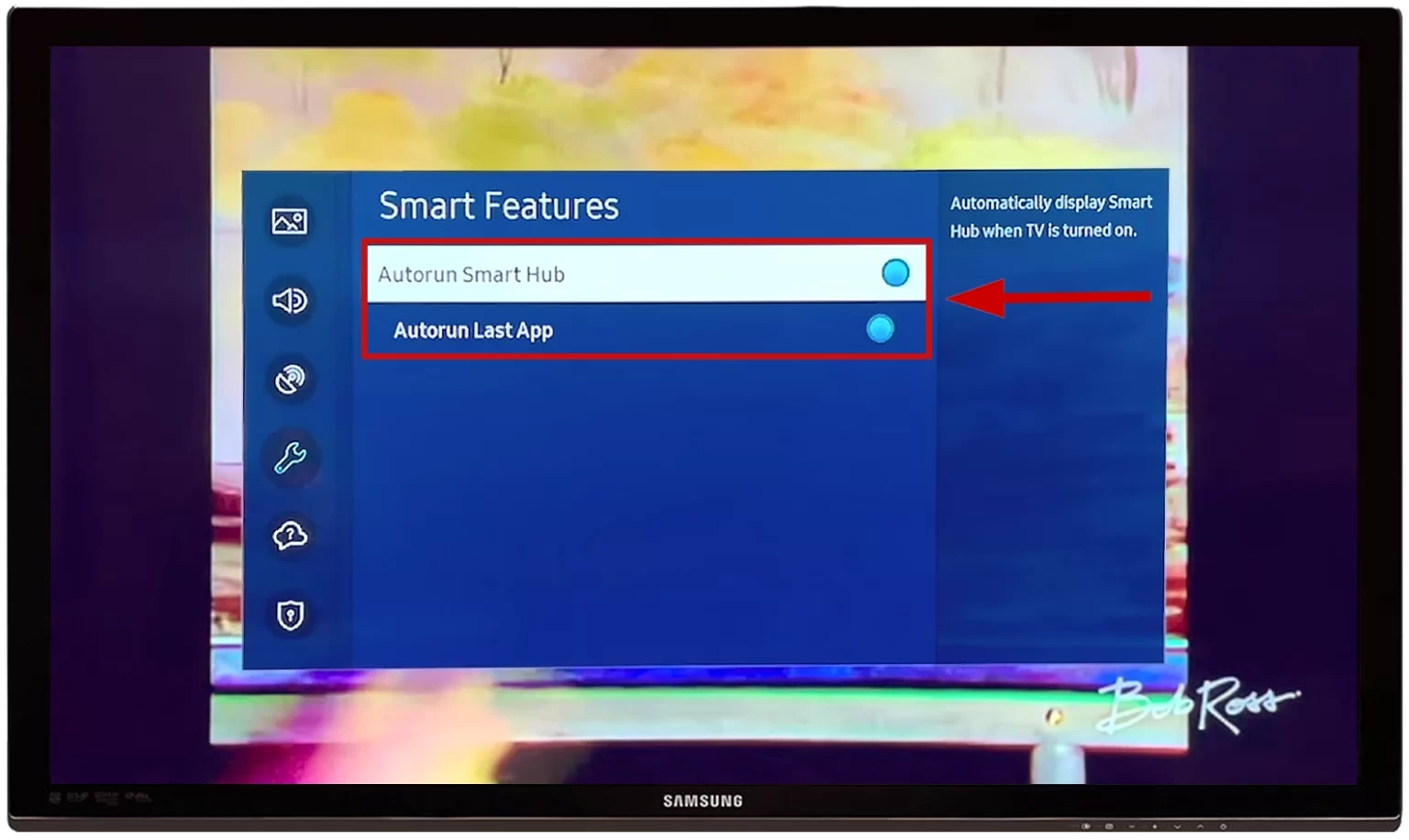
Jak wyłączyć spersonalizowane reklamy na telewizorze Samsung
Można również wyłączyć spersonalizowane reklamy – reklamy wyświetlane przez firmę Samsung na podstawie zainteresowań użytkownika. Na przykład, jeśli korzystasz z przeglądarki w telewizorze, wpiszesz „naprawa pralki” w wyszukiwarce i przeczytasz informacje na ten temat, Smasung, po przeanalizowaniu Twoich zapytań i zainteresowań, pokaże Ci podobne reklamy, takie jak reklamy nowej pralki lub sklepu z artykułami gospodarstwa domowego.
Wyłączenie personalizacji nie powoduje wyłączenia reklam, będą po prostu wyświetlane reklamy, które nie wymagają personalizacji, takie jak reklamy marek.
Aby wyłączyć spersonalizowane reklamy na telewizorze Samsung: Wszystkie ustawienia > Ogólne i prywatność > Wyświetlanie usług informacyjnych > odznacz pole. Przejdź do Powiadomienie o ochronie prywatności usługi reklam opartych na zainteresowaniach > Odznacz pole. Przejdź do Resetuj PSID > kliknij Resetuj.
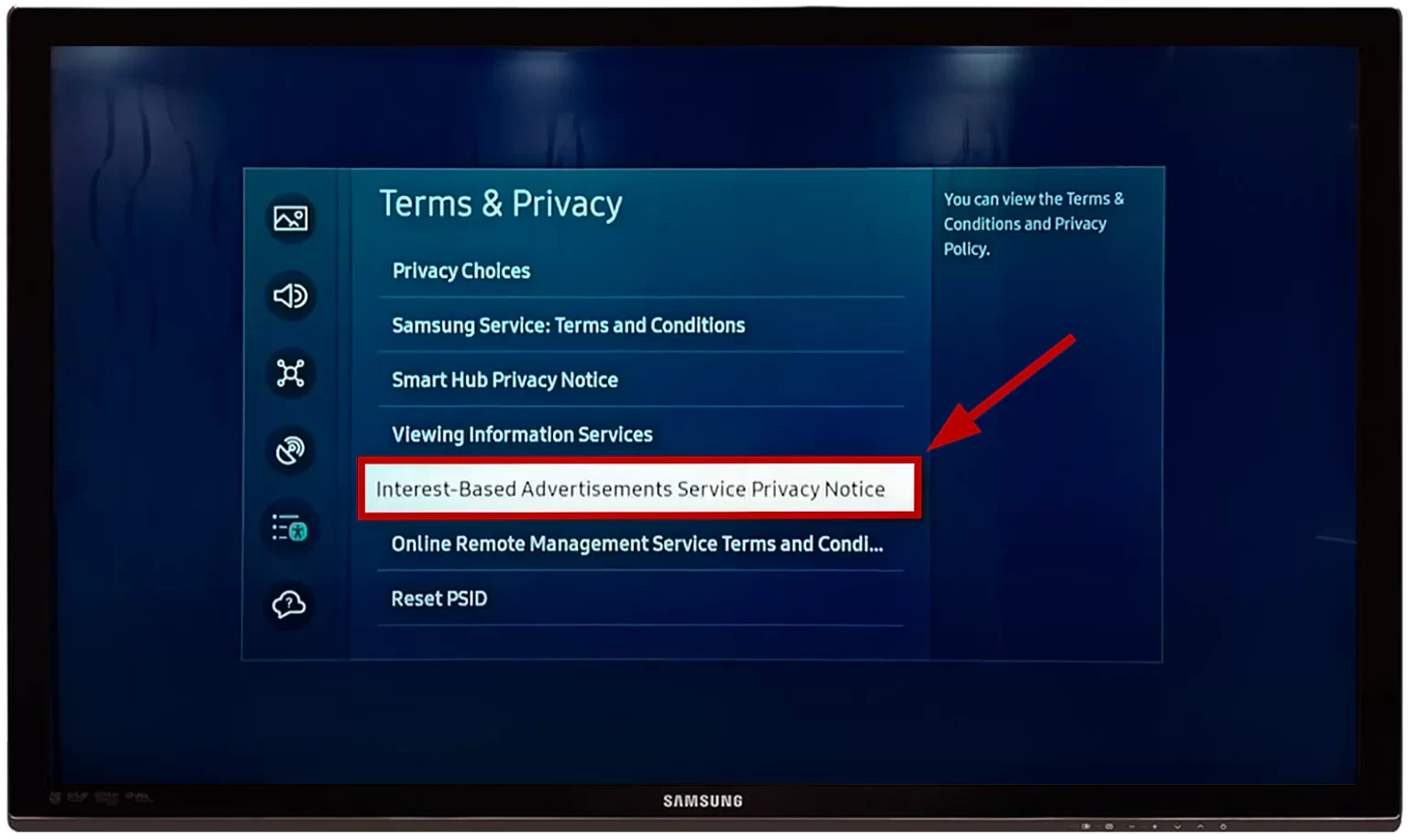
Jak usunąć spersonalizowane reklamy na starszym telewizorze Samsung: Kroki ściśle przypominają poprzedni przewodnik, z innym punktem początkowym.
Naciśnij przycisk Home na pilocie, a następnie wybierz Ustawienia.
Następnie otwórz podmenu „Wsparcie” i przejdź do zakładki „Warunki i zasady”.Wykonaj te same kroki, co poprzednio: odznacz pole „Zgadzam się” w Wyświetlaniu usług informacyjnych i w Reklamach opartych na zainteresowaniach.
Dzięki temu ustawieniu zresetujesz personalizację reklam i nie będziesz już widzieć reklam opartych na zainteresowaniach, co znacznie zmniejszy ilość reklam na Twoim telewizorze.
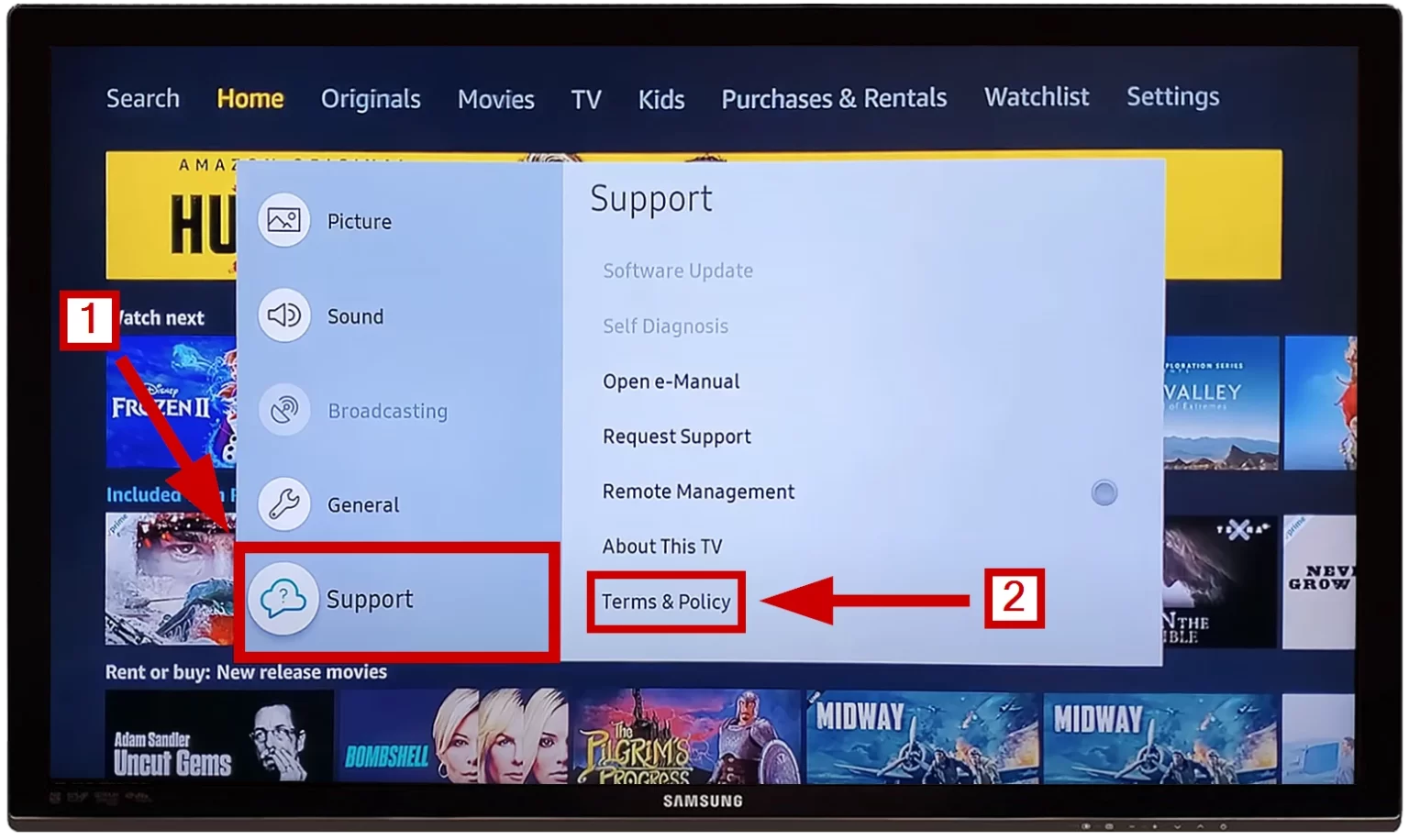
Reklamy w trybie sklepowym na telewizorach Samsung
Telewizory Samsung mają inny rodzaj reklam – reklamy demonstracyjne w trybie sklepowym. Reklamy te są nagrywane w systemie operacyjnym i reklamują telewizor.
Jeśli przełączysz telewizor w tryb demonstracyjny, możesz błędnie pomyśleć, że wyświetlana jest reklama, ale w rzeczywistości jest to reklama demonstracyjna trybu sklepowego. W takim przypadku wystarczy wyłączyć tryb demonstracyjny i przełączyć się na tryb oglądania w domu, jak to zrobić, można dowiedzieć się z artykułu „Jak wyłączyć tryb demonstracyjny lub tryb detaliczny w telewizorze Samsung”.










